Puede instalar versiones actuales o anteriores de macOS a través de instaladores.pkg. Un archivo PKG también se puede usar para instalar aplicaciones de Mac. Por lo general, abre el archivo haciendo doble clic en él para activar el asistente de instalación y luego sigue las instrucciones en pantalla. El proceso de instalación suele ser sencillo y fácil. Sin embargo, a veces puede tener problemas al intentar ejecutar un archivo de instalación de paquetes. Es posible que reciba un mensaje que diga:
Ocurrió un error durante la instalación. La instalación falló. El instalador encontró un error que provocó que la instalación fallara. Contactar al fabricante del sofware para asistencia.
Los archivos PKG, también conocidos como paquetes, se pueden descargar de Internet. La mayoría de las aplicaciones y descargas de Mac son archivos PKG. Si tiene problemas en los que falla la instalación de un PKG, siga los pasos a continuación. Después de probar cada paso, intente instalar el archivo nuevamente para ver si puede completar el proceso de instalación con éxito antes de pasar al siguiente paso.
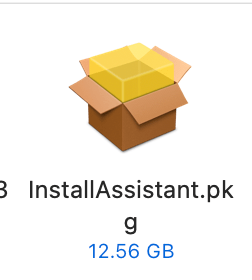
Revise su Mac
Hay dos cosas que debe verificar:
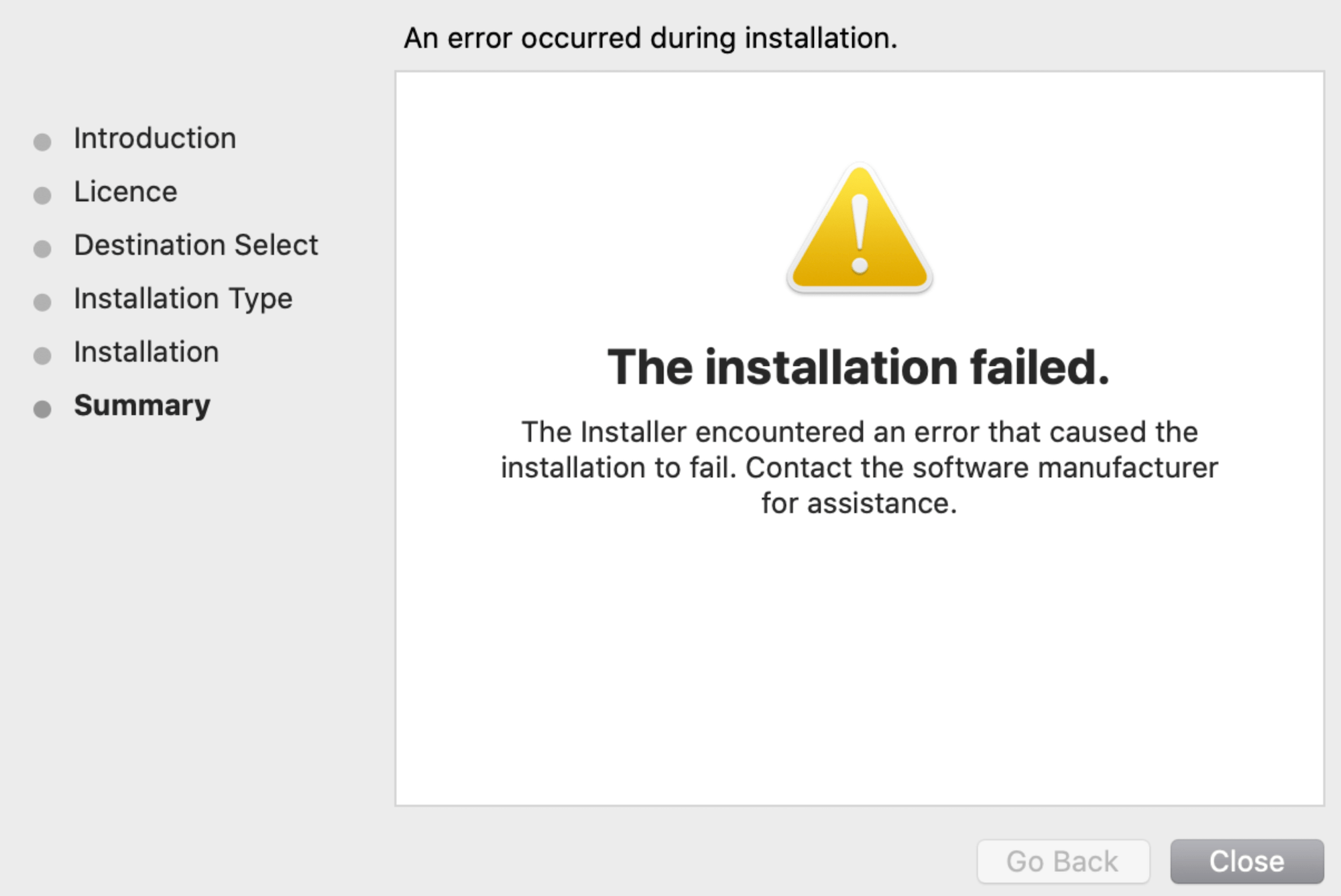 Asegúrese de que su Mac esté actualizada. Asegúrese de que su Mac tenga suficiente almacenamiento gratuito disponible. Puede liberar espacio fácilmente si es necesario consultando estos artículos:
Asegúrese de que su Mac esté actualizada. Asegúrese de que su Mac tenga suficiente almacenamiento gratuito disponible. Puede liberar espacio fácilmente si es necesario consultando estos artículos:
Mueva el archivo PKG al escritorio e intente instalarlo de nuevo
Esta solución sencilla puede resolver el problema. Probablemente tenga el archivo instalado guardado en su carpeta de Descargas. Si el archivo de instalación de PKG está en la carpeta Descargas, muévalo al escritorio. Después de colocarlo en el escritorio, intente ejecutar el instalador. Esto puede funcionar porque es posible que su carpeta de Descargas no tenga permiso de instalación. Puede copiar y pegar o arrastrar y soltar para moverlo.
Apague y encienda su Mac
Si mover el archivo no funciona, apague su Mac y vuelva a encenderlo. No utilice la opción Reiniciar en el menú de Apple. En su lugar, apague su Mac. Espera hasta que tu Mac se apague. Puedes apagar tu Mac desde el menú Apple > Apagar. Luego presione el botón de encendido para volver a encenderlo.
Compruebe su conexión a Internet
Es posible que estos archivos requieran una conexión a Internet activa. Por lo tanto, asegúrese de que su Mac esté conectada a Internet. Si su Internet es irregular, reinicie su módem/enrutador. Puede reiniciarlo desenchufando, esperando 10 segundos y luego volviendo a enchufar la fuente de alimentación.
Otro problema relacionado es que algo puede interferir con su conexión. ¿Tienes alguna aplicación que pueda causar este tipo de problema? Estos tipos de aplicaciones pueden ser VPN, antivirus o aplicaciones de limpieza. Si ejecuta este tipo de aplicaciones, desactívelas y vuelva a intentarlo.
Instalar el archivo PKG en modo seguro
El modo seguro es un estado especial de Mac. Se utiliza con fines de solución de problemas. Esto implica algunos pasos:
Pon tu Mac en modo seguro siguiendo los pasos que se enumeran a continuación para tu tipo de Mac. En modo seguro, intente ejecutar el instalador. ¿Puedes instalar ahora? Si puede instalar en modo seguro, reinicie su Mac y estará listo para comenzar. Si no puede instalar en modo seguro también. Después de salir del modo seguro (es decir, después de reiniciar), intente abrir e instalar el archivo PKG una vez más. A veces, solo ingresar y salir del modo seguro puede solucionar problemas como este.
Quizás te preguntes cómo puedes activar el modo seguro. Siga los pasos:
Apple silicon Mac:
Apague su Mac (menú Apple > Apagar). Mantenga presionado el botón de encendido hasta que aparezca la pantalla de opciones de inicio (verá íconos para sus discos de inicio y Opciones). Seleccione su disco de inicio. Mantenga presionada la tecla Mayús y luego, mientras mantiene presionada la tecla Mayús, haga clic en la opción Continuar en modo seguro. Acceso.
Intel Mac:
apaga tu Mac. Encienda su Mac e inmediatamente presione y mantenga presionada la tecla Shift hasta que vea la pantalla de inicio de sesión. Acceso.
Otras notas:
Si no está seguro de si su Mac es Apple silicon o Intel, vaya al menú Apple y elija Acerca de Este Mac. Su Mac funcionará más lento en modo seguro; esto es normal. Simplemente reinicie su Mac para salir del modo seguro.
Si el problema persiste, comuníquese con el desarrollador de la aplicación. Para versiones del software macOS, comuníquese con Apple. Si el archivo PKG es para una aplicación de terceros, comuníquese con su desarrollador.
Artículos relacionados